磁盘管理
基本命令
df 查看磁盘分区使用情况
选项: l 仅显示本地磁盘(默认)
a 显示所有文件系统的磁盘使用情况,包括比如/proc/
h 以1024进制计算最适合的单位显示磁盘容量
H 以1000进制计算最合适的单位显示磁盘容量
T 显示磁盘分区类型
t 显示指定文件系统的磁盘分区
x 不显示指定类型文件系统的磁盘分区
du 统计磁盘上的文件大小
选项: b 以byte为单位统计文件
k 以kb为单位统计文件
m 以mb为单位统计文件
h 按照1024进制以最合适的单位统计文件
H 按照1000进制以最合适的单位统计文件
s 指定统计目标
分区
a.主分区和扩展分区综述不能超过4个
b.扩展分区最多只能有一个
c.扩展分区不能直接存储数据
Linux系统中硬件都是以文件的形式存于根目录下的dev目录下,硬件设备都是由Linux系统自动识别,新添加的硬盘不能立即使用,必须对硬盘进行分区、格式化、挂载后才能使用
硬盘分区模式
MBR(old):主分区不超过4个,单个分区容量最大2TB
GPT(new):分区数“几乎”无限制(在GPT的分区表中,最多支持128个主分区)
单个分区容量“几乎”无限制(在GPT的分区模式下,每个分区的大小突破看MBR的2TB限制,最多达到18EB)
GPT的缺点:在GPT的主分区中,不适合安装x86架构的系统
利用parted分区工具给硬盘分区
利用parted工具分区,做分区的准备
开始分区
查看分区
最后输入“quit”退出parted工具
格式化(利用mkfs工具格式化)
将分区格式化为ext4文件格式
[root@localhost ~]# mkfs -t ext4 /dev/sdb1
[root@localhost ~]# mkfs -t ext4 /dev/sdb2格式化完毕以后,可以利用parted工具,选择刚才的磁盘,输入“print”命令查看文件格式是否为格式化的文件格式
挂载
默认的挂载目录是mnt目录,挂载点必须存在
挂载刚才格式化后的分区
[root@localhost ~]# mkdir -p /mnt/test1
[root@localhost ~]# mkdir -p /mnt/test2
[root@localhost ~]# mount /dev/sdb1 /mnt/test1
[root@localhost ~]# mount /dev/sdb2 /mnt/test2永久挂在必须操作/etc/fstab
[root@localhost ~]# vim + /etc/fstab在末尾加上:分区名 挂载点 文件系统 default 0 0,然后保存退出即可。
例如: /dev/sdb1 /mnt/test1 ext4 default 0 0
为硬盘添加swap分区步骤
1. 建立一个普通的Linux分区
2. 修改分区类型的16进制编码
3. 格式化交换分区
4. 启用交换分区








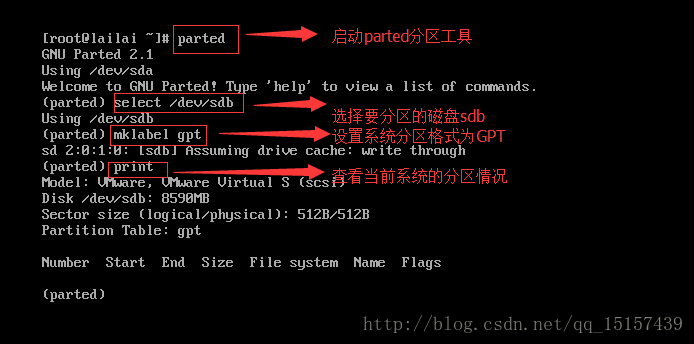
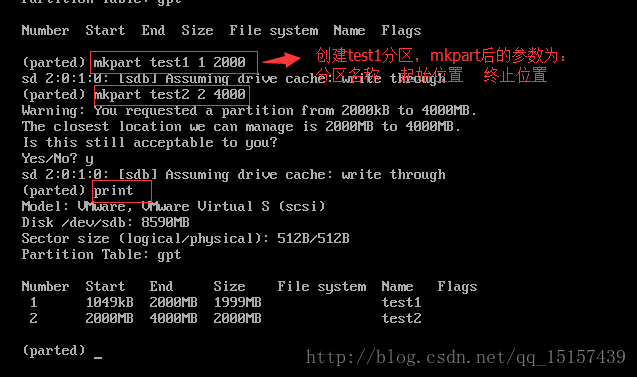
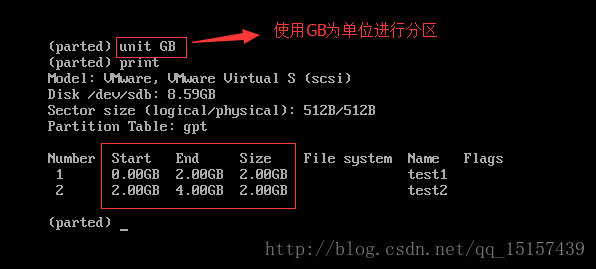














 6万+
6万+

 被折叠的 条评论
为什么被折叠?
被折叠的 条评论
为什么被折叠?








